Wenn Sie auf ERROR_FATAL_APP_EXIT stoßen, bedeutet dies, dass eine Anwendung abgestürzt ist. Der Fehlercode lautet 713 (0x2C9) {Fatal Application Exit} %hs. Glücklicherweise gibt es wirksame Strategien, mit denen Sie dieses Problem beheben können.
So beheben Sie ERROR_FATAL_APP_EXIT
1.Überprüfen Sie die Ereignisprotokolle
Ereignisprotokolle können wichtige Hinweise zu Anwendungsfehlern liefern. So können Sie darauf zugreifen:
- Drücken Sie die Windows Taste + X und klicken Sie auf Ereignisanzeige.
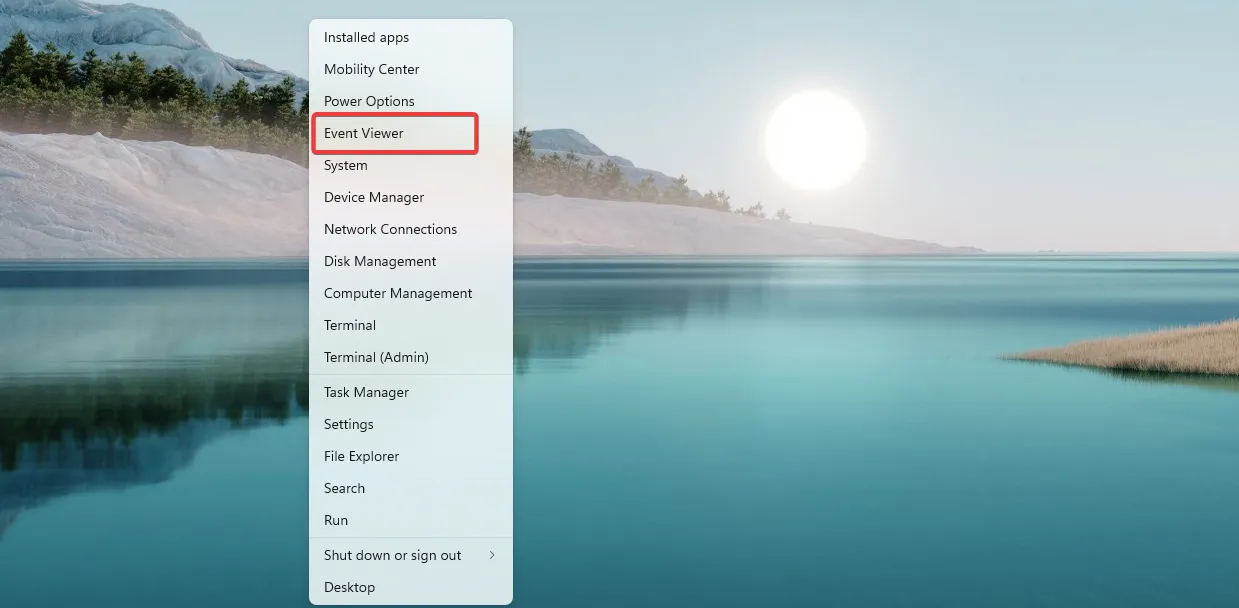
- Navigieren Sie in der Ereignisanzeige zu „Windows-Protokolle“ und klicken Sie auf „Anwendung“.
- Suchen Sie nach allen Einträgen, die sich auf die Anwendung beziehen, bei der das Problem aufgetreten ist.
- Sie können die Protokolldetails untersuchen, um mögliche Lösungen zur Fehlerbehebung zu finden.
2. Installieren Sie die problematische Anwendung neu
Wenn das Problem weiterhin besteht, behebt eine Neuinstallation der betroffenen Anwendung häufig die zugrunde liegenden Probleme. Führen Sie die folgenden Schritte aus:
- Drücken Sie Windowsdie Taste +, Ium die App „Einstellungen“ zu öffnen.
- Navigieren Sie zum Abschnitt „Apps“ und wählen Sie „Installierte Apps“ aus.
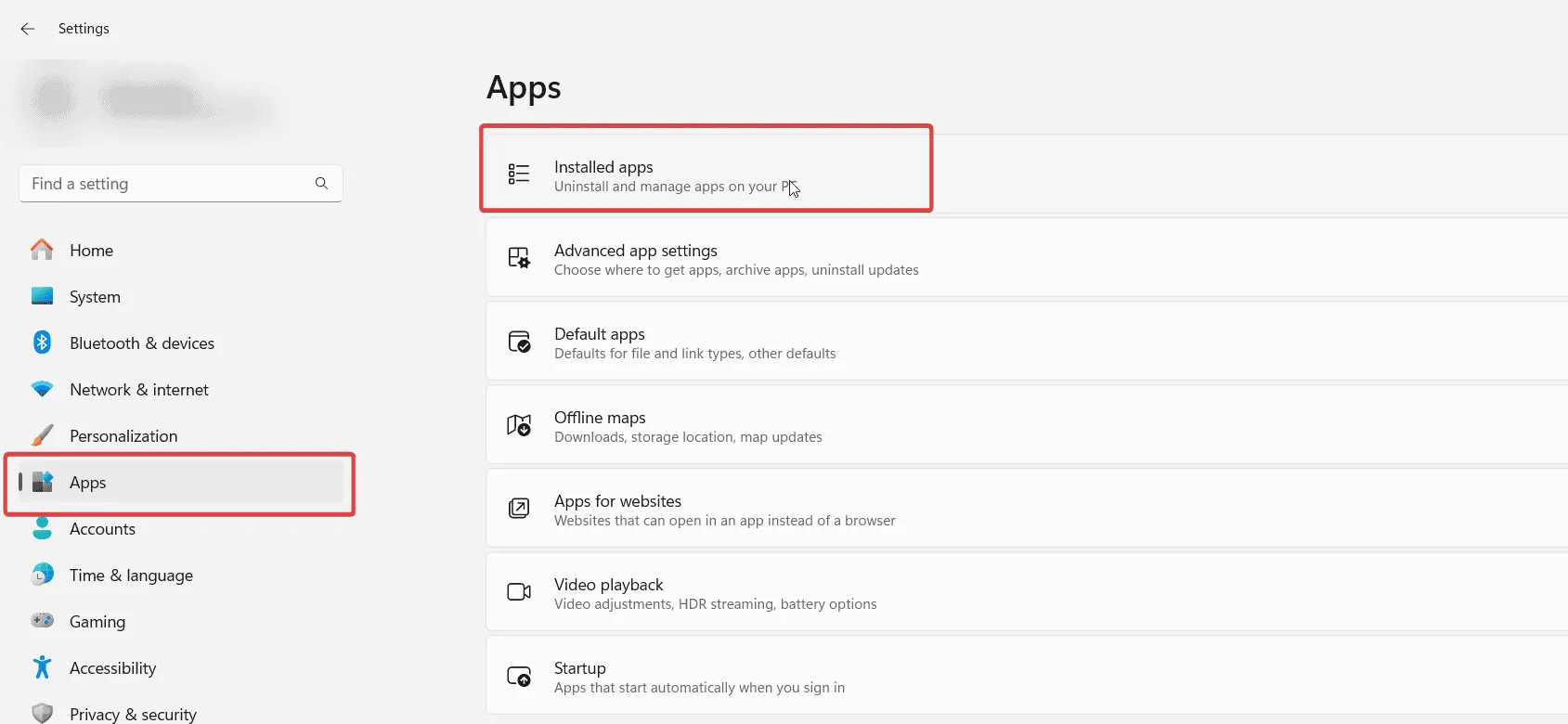
- Suchen Sie die App, die den Fehler verursacht, klicken Sie auf die drei Punkte daneben und wählen Sie „Deinstallieren“ aus.

- Befolgen Sie die Anweisungen auf dem Bildschirm, um die Deinstallation abzuschließen.
- Laden Sie die Anwendung nach der Deinstallation herunter und installieren Sie sie erneut, um zu sehen, ob das Problem behoben ist.
3. Führen Sie einen sauberen Neustart durch
Durch einen sauberen Neustart können Sie feststellen, ob Hintergrundprogramme den Konflikt verursachen. So geht’s:
- Drücken Sie Windows die Taste + R, geben Sie msconfig ein und drücken Sie die Eingabetaste.
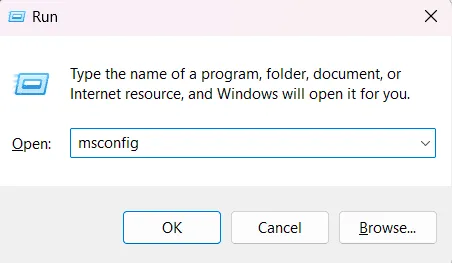
- Gehen Sie im Fenster „Systemkonfiguration“ zur Registerkarte „Autostart“, aktivieren Sie „Alle Microsoft-Dienste ausblenden“ und klicken Sie dann auf „Alle deaktivieren“.
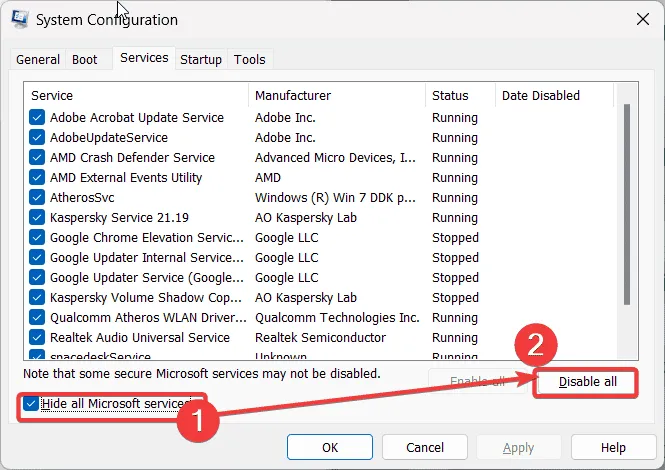
- Klicken Sie auf „Übernehmen“ und „OK“, aber starten Sie Ihren PC noch nicht neu.
- Öffnen Sie den Task-Manager mit Ctrl+ Shift+ Esc.
- Navigieren Sie zur Registerkarte „Autostart“ und deaktivieren Sie alle aufgelisteten Anwendungen.
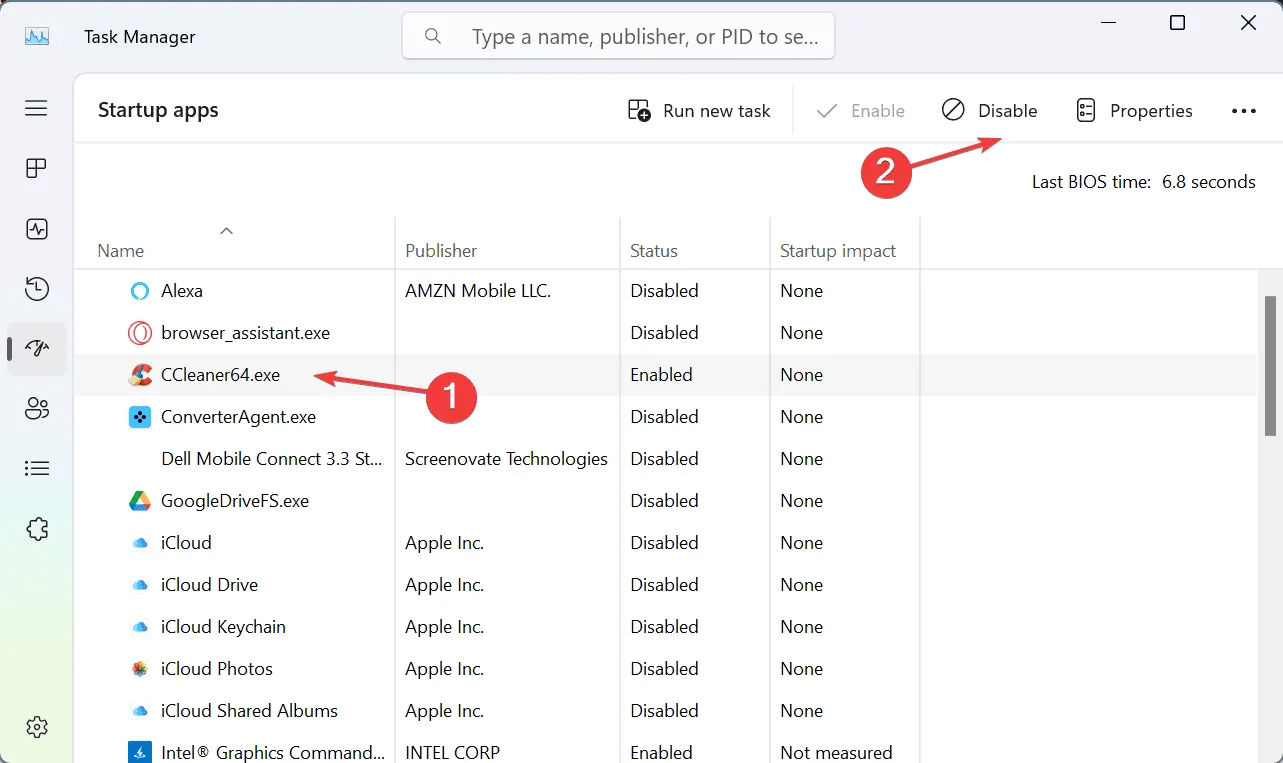
- Starten Sie jetzt Ihren Computer neu.
- Wenn der Fehler nicht erneut auftritt, aktivieren Sie Anwendungen und Dienste nach und nach in Gruppen, um die Problemquelle zu identifizieren.
4.Überprüfen Sie Ihre Systemdateien
Beschädigte Systemdateien können Anwendungsfehler verursachen. Verwenden Sie die folgende Methode, um sie zu überprüfen und zu reparieren:
- Drücken Sie Windows die Taste + S, geben Sie cmd ein und wählen Sie Als Administrator ausführen.
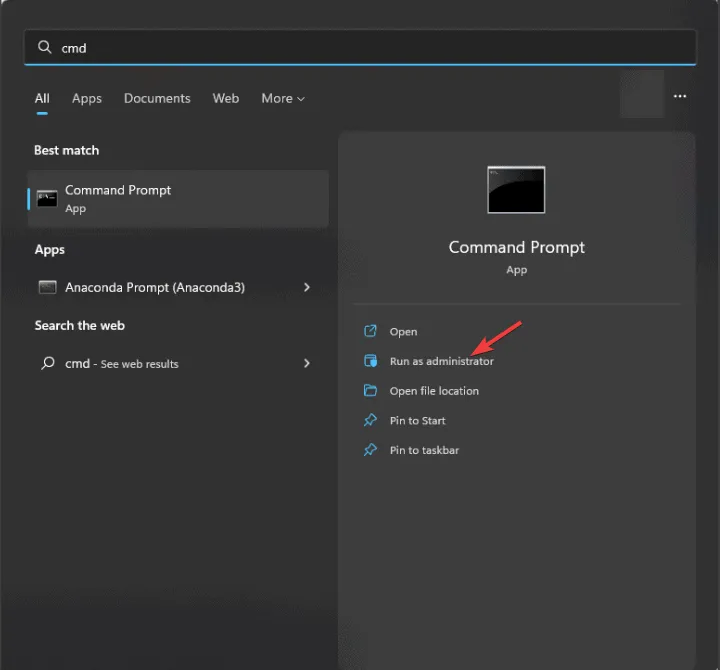
- Führen Sie diese Befehle nacheinander aus:
sfc /scannowundDISM /Online /Cleanup-Image /RestoreHealth - Lassen Sie die Scans ohne Unterbrechung abschließen, um zuverlässige Ergebnisse zu erhalten.
Überprüfen Sie nach Abschluss der Scans, ob der Fehler ERROR_FATAL_APP_EXIT weiterhin auftritt.
5. Weitere Tipps zur Fehlerbehebung
Versuchen Sie zusätzlich zu den oben genannten Methoden Folgendes:
- Stellen Sie sicher, dass alle Treiber auf dem neuesten Stand sind, um Kompatibilitätsprobleme zu vermeiden.
- Führen Sie einen Malware-Scan auf Ihrem System durch, um potenzielle Bedrohungen zu beseitigen.
- Wenn keine Malware erkannt wird, deaktivieren Sie Ihr Antivirenprogramm möglicherweise vorübergehend, um zu prüfen, ob es das Problem verursacht.
- Überprüfen Sie den Zustand Ihrer Festplatte, indem Sie ausführen
chkdsk /f /r. - Testen Sie Ihren RAM mit Tools wie MemTest86+ auf Probleme.
Obwohl die Konfrontation mit dem ERROR_FATAL_APP_EXIT entmutigend sein kann, kann das Befolgen dieser Schritte zur Fehlerbehebung oft zu einer Lösung führen. Obwohl dies nur ein Problem unter vielen ist, laden wir Sie ein, unsere Artikel zu Efs_Fatal_Error und Ttm_Fatal_Error zu lesen, um umfassende Anleitungen zu erhalten.
Häufig gestellte Fragen
1. Was verursacht ERROR_FATAL_APP_EXIT?
Dieser Fehler tritt im Allgemeinen auf, wenn bei einer Anwendung ein kritisches Problem auftritt, das sie unerwartet schließen lässt. Gründe dafür können Softwarefehler, inkompatible Treiber oder beschädigte Systemdateien sein.
2. Wie kann ich verhindern, dass dieser Fehler in Zukunft erneut auftritt?
Um das Auftreten von ERROR_FATAL_APP_EXIT zu reduzieren, stellen Sie sicher, dass alle Ihre Software-, Treiber- und Betriebssystemupdates auf dem neuesten Stand sind. Führen Sie regelmäßig Systemwartungsprüfungen durch, um Probleme frühzeitig zu erkennen und zu beheben.
3. Sind mit der Durchführung von Systemprüfungen Risiken verbunden?
Nein, das Ausführen von Systemprüfungen mit integrierten Tools wie SFC oder DISM ist sicher und wird empfohlen, um die Integrität Ihres Betriebssystems aufrechtzuerhalten. Stellen Sie jedoch sicher, dass Sie die Anweisungen sorgfältig befolgen, um unbeabsichtigte Änderungen zu vermeiden.
Schreibe einen Kommentar